Многие пользователи видят ошибку «Невозможно загрузить файлы исправлений» при загрузке обновлений или установке Final Fantasy 14. Эта ошибка, очевидно, нарушает процесс загрузки, и вы не сможете загрузить все файлы исправлений для игра. Перезагрузка системы, некоторое время ожидания и удаление игры (если вы ее обновляете), похоже, также не решают проблему.

Есть несколько вещей, которые могут быть причиной этой проблемы. Наиболее распространенной причиной является проблема порта или маршрутизации, которая кажется логичной, если учесть, как ее можно решить с помощью VPN. Даже если это не конкретная проблема, мы знаем, что это связано с тем, как файлы доставляются вам. Другая причина, по которой вы можете увидеть эту ошибку, связана с брандмауэром. Вы не сможете загрузить исправление, если брандмауэр не разрешает серверу отправлять какие-либо файлы на ваш компьютер.
Существуют разные решения в зависимости от причины сбоя загрузки. Итак, попробуйте каждый метод, приведенный ниже, пока ваша проблема не будет решена.
Совет
Попробуйте временно отключить антивирусную программу, прежде чем использовать методы, указанные ниже. Антивирусные приложения блокируют эту загрузку. Почти у каждого антивируса есть опция отключения, поэтому вам не нужно удалять приложение. Просто щелкните правой кнопкой мыши значок антивируса на панели задач (в правом нижнем углу) и выберите параметр «Отключить». Если там нет опции «Отключить», откройте панель антивируса, щелкнув значок антивируса на панели задач и попробуйте найти параметр отключения оттуда.
Способ 1: использовать VPN
Это решение, которое работает для большинства пользователей. Использование VPN для загрузки файла пути решает проблему. Это происходит главным образом потому, что использование VPN меняет маршрут загрузки.
Вы можете использовать любой VPN, который хотите. Есть много VPN на рынке. Просто скачайте приложение VPN и установите его. Запустите VPN и начните загрузку. Большинство VPN предлагают бесплатную версию или бесплатную пробную версию. Таким образом, вам не нужно беспокоиться об оплате.
Замечания: Из-за того, как работают VPN, использование VPN замедлит процесс загрузки, даже если у вас будет хорошая скорость интернета. Итак, если вы знаете точку, во время загрузки, где появляется ошибка, например при загрузке 490 МБ переключитесь на VPN на этом этапе или непосредственно перед ним. Как только файл патча будет загружен, вы можете переключиться обратно в обычный интернет. Дело в том, что вам не нужно скачивать все файлы через VPN. Продолжайте переключаться на VPN, где проблема, кажется, возникает.
Способ 2: изменить DNS-сервер
Смена DNS-сервера также решила проблему для многих пользователей. Изменение DNS-серверов на DNS-серверы уровня 3 или DNS-серверы Google решит проблему.
Вот шаги для изменения DNS-серверов
- Держать Ключ Windows и нажмите р
- Тип ncpa.cpl и нажмите Войти
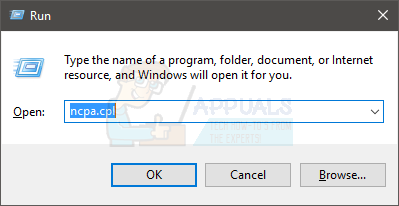
- Найдите и щелкните правой кнопкой мыши ваше сетевое соединение. Выбрать свойства
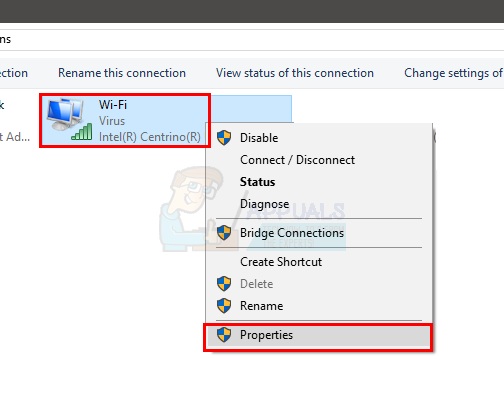
- Двойной щелчок Интернет-протокол версии 4 (TCP / IPv4) от В этом соединении используются следующие элементы: раздел
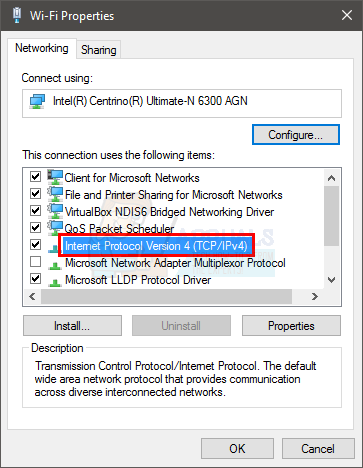
- Нажмите на опцию Используйте следующие адреса DNS-серверов:
- Тип 8.8.8.8 в Предпочитаемый DNS-сервер
- Тип 8.8.4.4 в Альтернативный DNS-сервер
- Проверьте опция проверить настройки при выходе
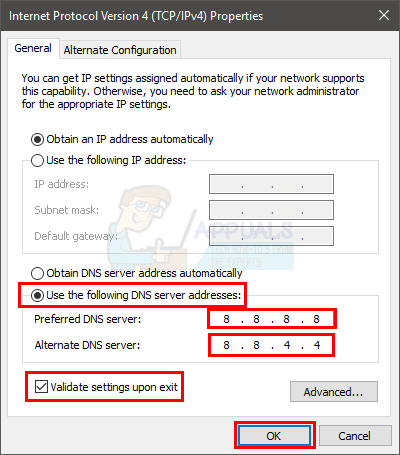
- Нажмите Хорошо а затем выберите Хорошо Это будет для DNS-серверов Google.
- Теперь нажмите Ключ Windows один раз
- Тип CMD в начале поиска
- Щелкните правой кнопкой мыши Командная строка и выберите запустить от имени администратора из результатов поиска
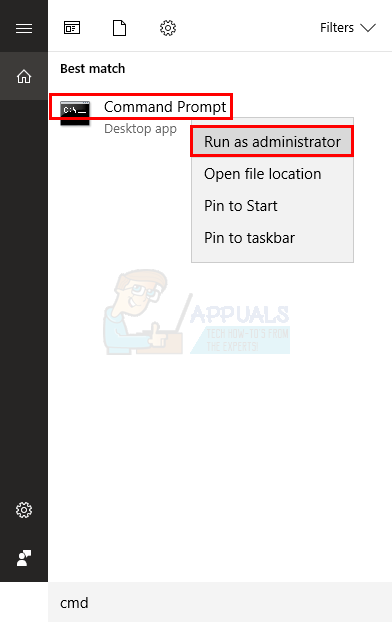
- Тип ipconfig / flushdns и нажмите Войти
- Тип ipconfig / release и нажмите Войти
- Тип ipconfig / renew и нажмите Войти

- Закройте командную строку
Теперь проверьте, решает ли это проблему. Если проблема не устраняется, выполните следующие действия.
- Выполните шаги 1-5, приведенные выше
- Тип 4.2.2.2 в Предпочитаемый DNS-сервер
- Тип 4.2.2.4 в Альтернативный DNS-сервер
- Проверьте опция проверить настройки при выходе
- Нажмите Хорошо а затем выберите Хорошо снова
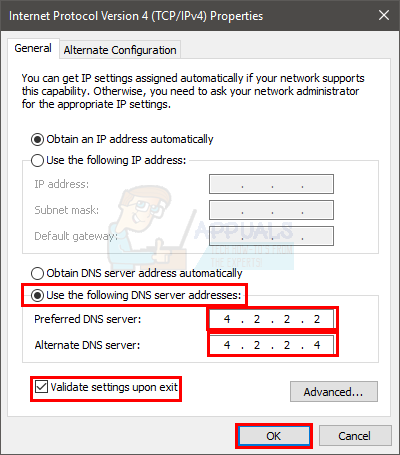
- Выполните шаги 10-16, приведенные выше
Это должно решить проблему для вас.
Способ 3: настройки брандмауэра
Проблема также может быть вызвана вашим брандмауэром. Поскольку ваш брандмауэр — это то, что разрешает или останавливает поступление данных на ваш компьютер, загрузка может быть остановлена. Вы можете на короткое время выключить брандмауэр и проверить, решает ли он проблему. Если проблема не возникает с выключенным брандмауэром, оставьте его отключенным до завершения загрузки. Затем вы можете включить его снова, как только загрузка будет завершена.
Замечания: Брандмауэр играет очень важную роль в обеспечении безопасности вашего компьютера. Итак, делайте это на свой страх и риск. Даже если вы выключили брандмауэр, не забудьте снова включить его после завершения загрузки.
Вот шаги для выключения вашего брандмауэра
- Держать Ключ Windows и нажмите р
- Тип firewall.cpl и нажмите Войти

- Нажмите Включить или выключить брандмауэр Windows
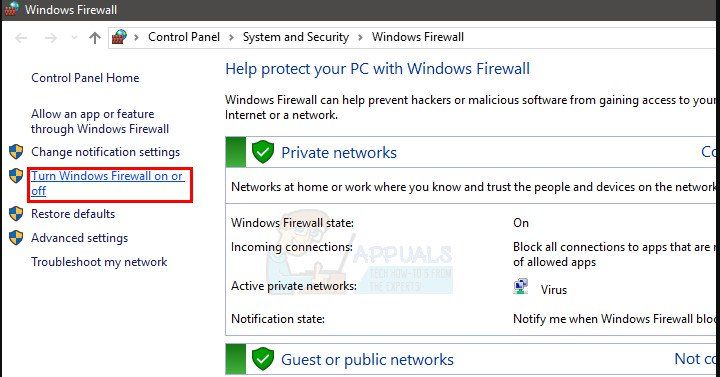
- Выберите опцию Выключите брандмауэр Windows (не рекомендуется). Выберите эту опцию в обоих Настройки общедоступной сети раздел, а также Настройки частной сети
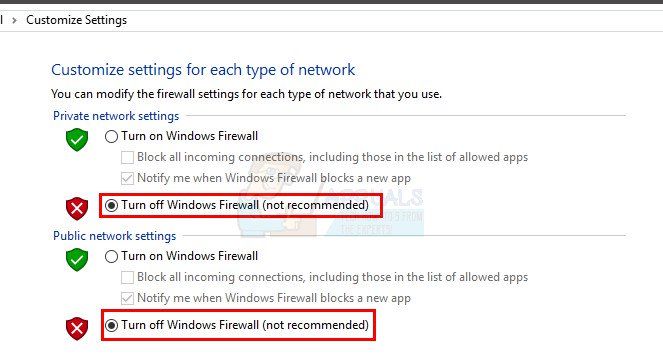
- Нажмите Хорошо
Попробуйте скачать файлы патчей прямо сейчас.
Замечания: После этого включите брандмауэр, выполнив шаги 1-3, а затем выберите параметр «Включить брандмауэр Windows» в обоих разделах.
Способ 4: удалить папку из документов
Другим способом решения этой проблемы с файлами исправлений является удаление определенной папки из папки документов на вашем компьютере. Эта папка принадлежит игре Final Fantasy 14. После удаления папки повторная установка исправлений из автономного Steam должна работать без каких-либо проблем.
Вот шаги для удаления папки
- Держать Ключ Windows и нажмите Е. Это откроет файловый менеджер
- Нажмите документы с левой панели
- Двойной щелчок Мои игры
- Двойной щелчок Final Fantasy XIV — Область возрождается
- Двойной щелчок Загрузки
- Двойной щелчок заплата
- Найдите и щелкните правой кнопкой мыши папка с именем 4e9a232b. Выбрать удалять и подтвердите любые дополнительные запросы.
После удаления папки запустите steam в автономном режиме и попробуйте исправить файлы. Проблема должна быть решена к настоящему времени.

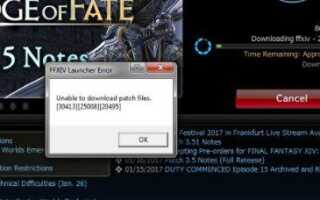

![3 игры с неожиданными отличными многопользовательскими возможностями [MUO Gaming]](https://helpexe.ru/wp-content/cache/thumb/50/aa972b434244150_150x95.png)

